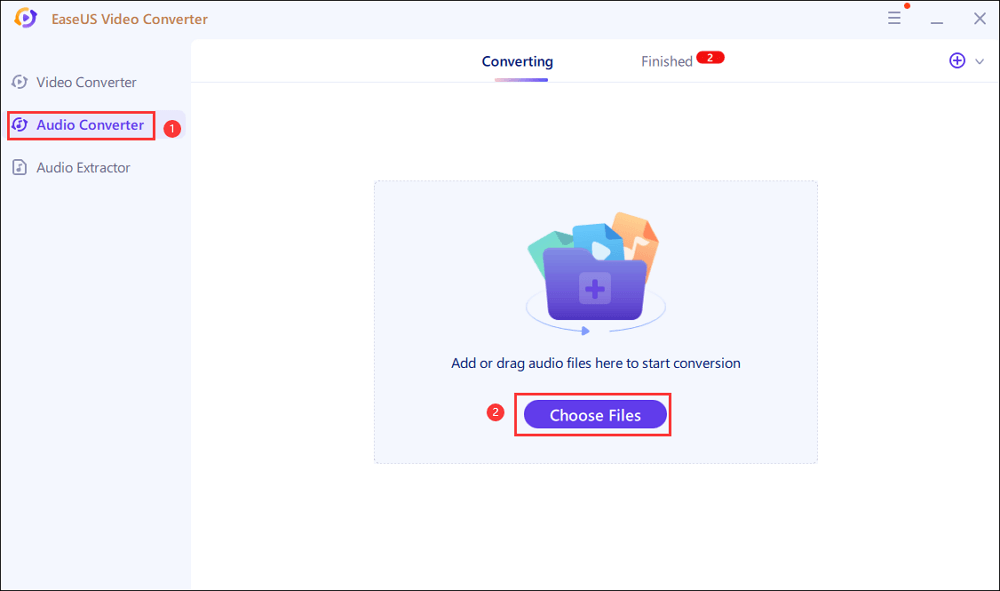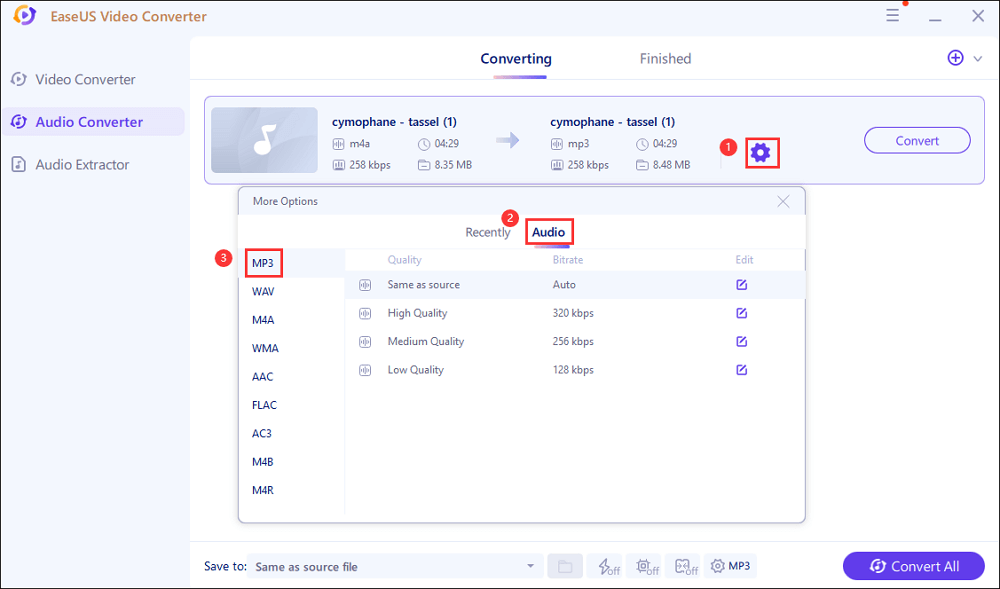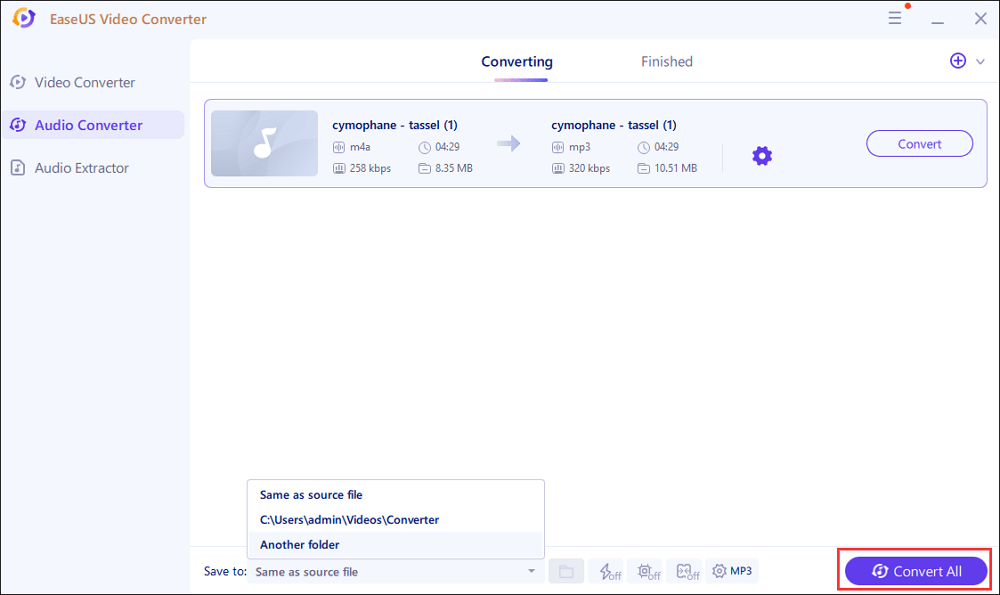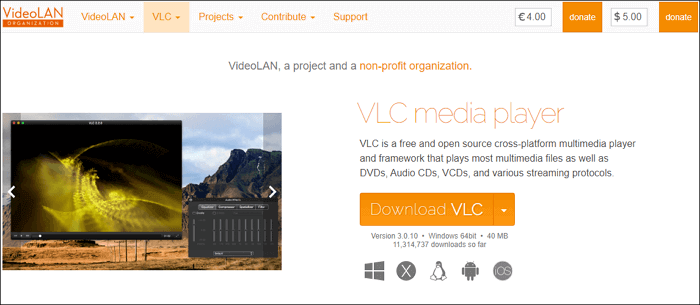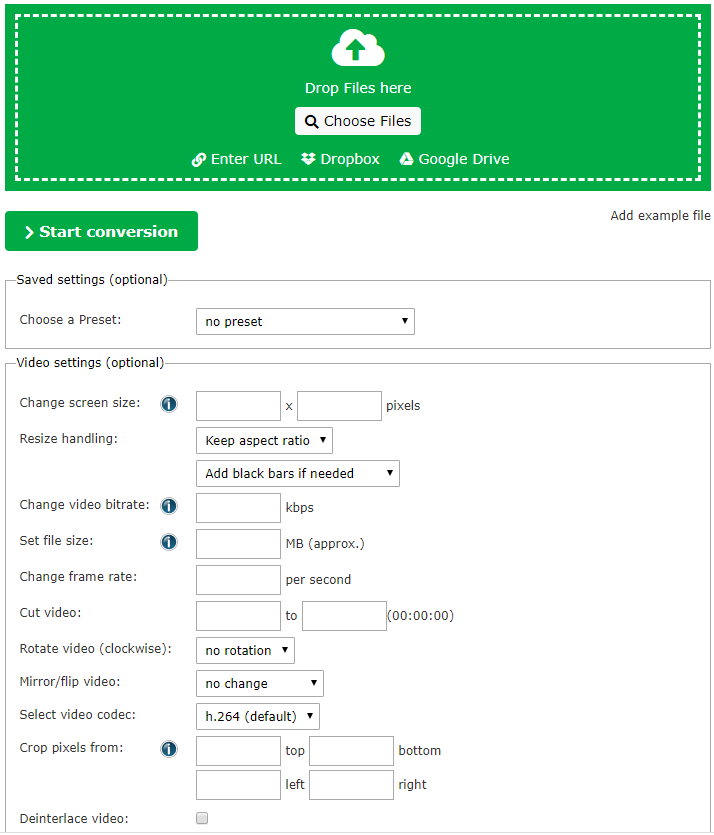FLAC staat bekend als een audiocoderingsformaat voor verliesloze compressie van digitale audio, en het stelt muziekliefhebbers in staat om met hoge kwaliteit van hun favoriete nummers te genieten. Sommige ouderwetse muziekspelers en apparaten ondersteunen dit formaat echter niet, dat pas tien jaar geleden is uitgebracht. Dat is de reden waarom sommige mensen een manier vinden om FLAC-bestanden naar MP3-bestanden te converteren.
Om dit te bereiken, is de eerste stap die u moet nemen het vinden van de meest optimale software volgens uw eisen. Sommige mensen willen bijvoorbeeld de bestandsgrootte tijdens de conversie comprimeren om hun opslagruimte te besparen, terwijl anderen kwaliteitsverlies proberen te voorkomen.
Dit bericht is bedoeld voor mensen die willen weten hoe ze FLAC naar MP3 kunnen converteren en andere relevante problemen met die vraag. Als je de antwoorden gaat vinden, blijf ze dan lezen.
Hoe FLAC naar MP3 op Windows te converteren
Er zijn twee geweldige converters die u op Windows kunt gebruiken om FLAC-bestanden naar MP3 te converteren.
1. Converteer FLAC naar MP3 met EaseUS Video Converter
EaseUS Video Converter is een krachtige audio-omzetter die bijna alle audioformaten ondersteunt, inclusief enkele populaire en niet algemeen gebruikte formaten. Deze converter ondersteunt zowel FLAC als MP3, en je kunt de audio gemakkelijk omzetten in een ander formaat zonder kwaliteitsverlies.
Soms heb je een aanzienlijk aantal FLAC-audiobestanden die moeten worden verwerkt, en de batchconversie is voor deze situatie. Zoals de naam al aangeeft, kunt u met deze functie veel bestanden tegelijk converteren. Omdat deze software GPU-versnelling ondersteunt, kan het de audio 30X sneller converteren dan gewone converters, zodat u niet te lang hoeft te wachten.
Belangrijkste kenmerken:
- Beste gratis audio-omzetter
- Ondersteuning voor snelle conversie
- Converteer video en audio zonder kwaliteitsverlies
- Ondersteuning van meer dan 1000 formaten
Als je de output-audiobestanden wilt hebben die net zo goed klinken als de originele, dan is EaseUS Video Converter de go-to-software. Klik op deze knop om het nu te downloaden.
Stappen om FLAC naar MP3 te converteren met EaseUS Video Converter:
Stap 1. Open EaseUS Video Converter op uw computer. Klik vervolgens op "Bestanden kiezen" gevolgd door "Audio Converter" om uw doelaudiobestanden toe te voegen.
Stap 2. Klik op "Instellingen" > "Audio" en kies vervolgens MP3 als uw uitvoerformaat. Bovendien kunt u de kwaliteit selecteren op basis van uw behoeften.
Stap 3. Ga dan terug naar de hoofdinterface en klik op de knop "Alles converteren" om de conversie te starten.
2. Converteer FLAC naar MP3 met EaseUS Video Editor
Iedereen is in staat om FLAC naar MP3 op Windows te converteren, zolang je je toevlucht neemt tot de beste formaatconverter, EaseUS Video Editor.
Als een veelzijdige en krachtige tool voor videobewerking, stelt EaseUS Video Editor je in staat om video-, audio- en afbeeldingsbestanden in bijna alle soorten formaten te importeren. Wanneer u uw audio in MP3-indeling exporteert, kunt u de "Uitvoerinstellingen" kiezen en de meest geschikte uitvoerkwaliteit, kanaal en bitsnelheid voor uw MP3-bestand selecteren.
Naast de loutere conversie van het formaat, kunt u het ook gebruiken om uw audio te bewerken. Als u een audiosnelheidswisselaar nodig hebt, start u deze software en u kunt de snelheid van uw audiobestand moeiteloos wijzigen door een cursor te slepen.
EaseUS Video Editor kan ook werken als een uitstekende audio-joiner. U kunt die onnodige delen in uw bestand verwijderen, de rest van de fragmenten opnieuw rangschikken en ze als een geheel samenvoegen. Het is ook handig voor liefhebbers van sociale netwerken om de bewerkte audio te uploaden, aangezien je geluid rechtstreeks naar TikTok mag uploaden.
EaseUS Video Editor
Eenvoudige en slimme videobewerkingssoftware voor beginners
- Eenvoudige en gebruiksvriendelijke interface
- Bewerk audio en video's door te knippen, bij te snijden, te splitsen en samen te voegen
- Wijzig de audiobitsnelheid om aan uw behoeften te voldoen
- Ondersteuning voor het toevoegen van fade-in en fade-out effecten
Hoe FLAC naar MP3 Mac te converteren
VLC Media Player is over de hele wereld beroemd omdat het veilig, gratis en uitgebreid is. Deze krachtige open-source software biedt u een robuuste omgeving waar u bijna alle soorten video's en audio kunt afspelen, waaronder MKV, FLV, WMV, SWF, enz. Tijdens het afspelen kunt u het bestandsformaat converteren naar een ander formaat met slechts een paar klikken.
Als je wat meer functies wilt, zijn er veel plug-ins beschikbaar. Neem als voorbeeld een bestand in een onbekend formaat. Als u het niet normaal kunt afspelen op VLC Media Player, hoeft u alleen maar extra codecs te downloaden om ervoor te zorgen dat bepaalde bestandsindelingen gemakkelijk op uw apparaat kunnen worden uitgevoerd.
Naast de video's en audio die op uw computer zijn opgeslagen, kunt u ook bestanden rechtstreeks vanaf de bron online streamen en afspelen met de VLC Media Player.
Naast Mac-gebruikers zorgt de compatibiliteit ervoor dat het op bijna elk bestaand besturingssysteem draait, inclusief macOS, Windows en Linux.
![converteer flac naar mp3 vlc]()
Functies:
- Gebruiksvriendelijk en betrouwbaar
- Geen spyware of tracking
- U kunt live video's opnemen
- Vrij van virussen
Stappen om FLAC naar MP3 VLC te converteren:
Stap 1. Start VLC Media Player en kies "Media" in het hoofdmenu. Op het tabblad "Media" kunt u "Converteren/Opslaan" kiezen.
Stap 2. Importeer het FLAC-bestand dat u wilt converteren door op de knop "Toevoegen" in het dialoogvenster Media openen te klikken.
Stap 3. Klik op de knop Converteren/Opslaan om het profielgedeelte in het conversievenster te wijzigen. Kies MP3 als het uitvoerformaat. En selecteer een doelbestandsmap door op de optie "Bladeren" te klikken.
Stap 4. Klik op de knop "Start" om het conversieproces te starten.
Hoe FLAC online naar MP3 te converteren
Welk besturingssysteem u ook gebruikt, het online converteren van het formaat is een goede keuze, aangezien u geen software hoeft te downloaden en installeren.
Online-Convert is een volledig uitgeruste online converter die u kunt gebruiken. Open uw Chrome of Firefox en log in op de website, en u kunt in een handomdraai beginnen met het overzetten van meer dan 150 bronformaten naar MP3.
Na een echte test, van alle competente FLAC naar MP3 online converters, is dit de schoonste en veiligste online gratis bestandsconverter op de markt, met een kleine beperking van de bestandsgrootte.
Zoals u weet, doet de meest online gratis applicatie altijd kleine trucjes met de configuratie van uw computerbrowser en heeft deze veel pop-upadvertenties. Maar als u kiest voor Online-Converteren, kunt u gerust bestanden van het ene formaat naar het andere converteren. Je kunt er zelfs bestanden mee uploaden vanuit Dropbox en Google Drive.
![online-converteren: flac online naar mp3 converteren]()
Functies:
- Converteer grote bestanden tot 8 GB
- Tot 10 gelijktijdige conversies
- Advertentievrije pagina's
Stappen om FLAC online naar MP3 te converteren:
Stap 1. Oen de pagina van de conversietool.
Stap 2. Zet het FLAC-bestand neer in het groene vak of kies het bestand van een lokale computer en cloudopslag.
Stap 2. Klik op 'Conversie starten'. Als u de audio-instellingen moet aanpassen, wijzigt u de bitsnelheid, bemonsteringsfrequentie en audiokanalen volgens uw vereisten.
Stap 3. Sla het uitgevoerde MP3-bestand op door op de knop "Download" te klikken. U kunt uw MP3-bestand ook uploaden naar de Cloud.
Conclusie
Al die toepassingen die we hierboven hebben besproken, zijn het proberen waard, omdat elk van hen zijn unieke kenmerken heeft.
Voor mensen die een alles-in-één programma op Windows willen vinden, kan EaseUS Video Converter als de beste keuze worden beschouwd. Het kan bijna alle audiobestanden converteren die je hebt, en het kan de kwaliteit van de bronbestanden behouden. Download het om uw audiobestanden nu te converteren en te bewerken.
![EaseUS Data Recovery Wizard]()
![EaseUS Data Recovery Wizard for Mac]()
![EaseUS Partition Manager Pro]()
![EaseYS Partition Manager Server]()
![EaseUS Todo Backup Workstation]()
![EaseUS Todo Backup Advanced Server]()